個人のプライバシーを保護し、スクリーンセーバーのパスワードを設定する方法 (個人情報のセキュリティを保護するためにデバイスにスクリーンセーバーのパスワードを設定する方法)
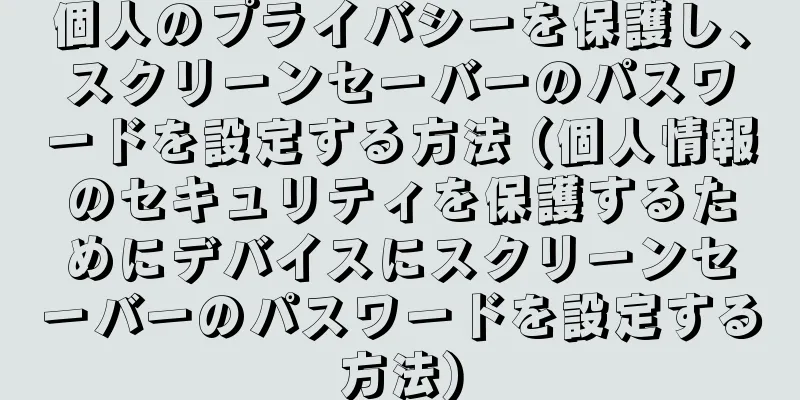
|
現代社会では個人のプライバシー保護がますます重要になっています。携帯電話、タブレット、コンピューターなどの電子機器を使用して個人情報を保存および管理することがますます増えています。個人情報のセキュリティを保護するために、スクリーンセーバーのパスワードを設定することが一般的になっています。この記事では、スクリーンセーバーのパスワードを設定する場所と方法について説明します。 1. コンピュータ: システム設定 スクリーン セーバーのパスワードは、コントロール パネルまたは Windows オペレーティング システムの設定メニューから設定できます。コントロール パネルの [デスクトップのカスタマイズ] をクリックして開き、ポップアップ ダイアログ ボックスで [スクリーン セーバー] を見つけて、[パスワードの設定] をクリックし、必要なパスワードとオプションを設定します。 2. コンピュータ: ショートカットキーの設定 システム設定に加えて、ショートカット キーを使用してスクリーン セーバーのパスワードを設定することもできます。 Windows システムで「Win」キーと「L」キーの組み合わせを押すと、コンピューターが直接ロックされ、ロック解除にパスワードが必要になります。 3. 携帯電話:システム設定 携帯電話のスクリーンセーバーのパスワードを設定するのも非常に簡単です。 Android システムで、設定メニューを開いて「セキュリティと現在地情報」を選択するか、同様のオプション「画面ロックの種類」を見つけて、「パスワード」を選択し、パスワードを設定します。 4. 携帯電話:指紋または顔認識 画面のロックを解除するために使用できます。最近のスマートフォンは一般的に指紋または顔認識技術をサポートしています。スクリーン セーバー モードでは、指紋センサーをタッチするか、顔を認識してロックを解除するか、指紋または顔認識を設定します。 5. タブレット: システム設定 タブレット端末のスクリーンセーバーのパスワード設定方法は、携帯電話と同様です。システム設定で「セキュリティ」オプションを見つけ、「画面ロックの種類」を選択してパスワードを設定します。 6. タブレット: ジェスチャーパスワード 一部のタブレット デバイスではジェスチャ パスワードもサポートされています。画面上で事前に設定されたジェスチャパターンをスワイプすることで、画面のロックを解除できます。設定で、「画面ロックの種類」オプションの「ジェスチャー パスワード」を見つけて、ジェスチャー パターンを設定します。 7. Mac: システム設定 スクリーンセーバーのパスワードは、Mac オペレーティング システムの「システム環境設定」から設定できます。 「セキュリティとプライバシー」をクリックし、「全般」を選択し、「起動時にパスワードを要求」タブでパスワードを設定し、対応するオプションをチェックします。 8. マック:ホットコーナー スクリーンセーバーのパスワードを設定できます。また、Mac コンピュータにはホットコーナーと呼ばれる機能もあります。 「システム環境設定」の左下にある「デスクトップとスクリーンセーバ」を選択し、「ホットコーナー」の「スクリーンセーバを起動」を選択してパスワードを設定します。 9. iPhone/iPad: システム設定 それを開き、iOS システムの「設定」を選択し、メニューの「Face ID とパスコード」(または「Touch ID とパスコード」をクリック)、「パスコードを有効にする」を選択して、パスワードを設定します。 10. iPhone/iPad: 自動的にロックする パスワードの設定に加えて、デバイスを自動的にロックすることでプライバシーを保護することもできます。 「設定」で「ディスプレイと明るさ」オプションを見つけて、「自動ロック」を設定すると、一定時間後にデバイスが自動的にロックされます。 11.Androidタブレット:システム設定 Android タブレットのスクリーンセーバーのパスワード設定方法は、携帯電話の場合と同様です。システム設定で、「セキュリティと現在地情報」オプションを見つけ、「画面ロックの種類」を選択してパスワードを設定します。 12.Androidタブレット:スマートロック画面 一部の Android タブレットでは、スマートロック画面機能もサポートされています。顔を認識したり、指紋でロックを解除したりすることで、スクリーンセーバーの利便性とセキュリティを向上させることができます。 13. カーナビゲーションシステム:システム設定 個人情報のセキュリティを保護するために、最近のカーナビゲーション システムではスクリーン セーバーのパスワード設定もサポートされています。ナビゲーション システム メニューで「スクリーン セーバー」オプション、または同様のオプション「パスワードを有効にする」を見つけて、パスワードを設定します。 14. カーナビ:時刻設定 カーナビによっては、パスワード設定に加え、時間に応じてスクリーンセーバー機能も設定できるものもあります。メニューの「スクリーン セーバー」オプション、または同様の「スクリーン セーバーを時間で設定する」オプションを見つけて、スクリーン セーバーを自動的に起動する期間を設定します。 15. タブレットやカーナビ、パソコンや携帯電話など、スクリーンセーバーのパスワードを設定することは、個人のプライバシーや情報セキュリティを保護するための重要な対策です。この記事で説明する方法に従うことで、さまざまなデバイスでスクリーン セーバーのパスワードを簡単に設定し、個人情報のセキュリティを確保できます。セキュリティを強化するためにパスワードを複雑に保ち、パスワードを定期的に変更することを忘れないでください。 |
<<: コンピューターのアイコンが突然消えてしまったらどうすればいいですか? (解決策と共通原因の分析)
>>: Win10 と Win11 システム (2 つのシステムの長所と短所を比較し、自分に最適なオペレーティング システムを選択してください)
推薦する
長時間尿を我慢するとどんな危険がありますか?膀胱腫瘍を引き起こす可能性がありますか?
著者: 張勇、首都医科大学北京天壇病院主任医師評者: 張凱、北京大学第一病院主任医師人は毎日排尿しな...
頭文字D Final Stageの評価:究極のレースと感動のフィナーレ
『頭文字D Final Stage』 - 伝説の終焉と新たな始まり 『頭文字D Final Stag...
『サマータイムレンダ』の魅力と評価:夏の謎とSFの融合
サマータイムレンダ - 夏の終わりに見つけた真実 2022年の春から秋にかけて放送されたTVアニメシ...
なぜ寝ているときに手を上げるのが好きな人がいるのでしょうか? 「手を上げて寝る姿勢」を長時間続けると、このような怪我をする可能性があります →
次のような経験をしたことがありますか:いろいろな体位を試してみましたが、眠ることができませんでした。...
センサータワー: 2023年第3四半期のApp Storeレポート
Instagramは2023年第3四半期に世界で最も人気のあるアプリとしての地位を固めました。202...
Apple Watch はどの程度防水性がありますか? (Apple Watchの防水性能と実際の応用シナリオを探る)
スマートウォッチの人気が高まり、その機能が増えるにつれて、時計の防水性能に対する要求はますます高まっ...
スージーちゃんとマービーの魅力と評価:個性的なキャラクターとストーリーの深みを探る
スージーちゃんとマービー:懐かしさとファンタジーが詰まった子供向けアニメの魅力 ■はじめに 1999...
シュガーオレンジを食べすぎると本当に黄色くなります。全体の簡単なガイドは次のとおりです。
毎年冬になるとシュガーオレンジが大人気になります。各家庭では少なくとも10キログラムは備蓄することに...
黄金の草はどうやって鉢から生えたのでしょうか?黄金色の草はどうやって緑色に変わったのでしょうか?
ゴールデングラスはベンケイソウ科に属する多肉植物の一種です。枝や葉はぼやけていますが、黄金色の房にな...
春に「怒る」と、全身が不快になってしまいます!簡単で効果的な「消火」方法をぜひ保存してください
歯茎が腫れて痛む、目が乾燥してかゆい、耳鳴りやめまい…春は一年の始まりであり、すべてのものが成長する...
ケシェ茶とは何ですか?ケシェ茶は高価ですか?
ケシェ茶は、独特の風味を持つ希少かつ高価な緑茶の一種です。蕗社茶は、別名「白茅軒」とも呼ばれ、黄色が...
『バロムワン』の魅力と評価:古き良き特撮ヒーローの再発見
バロムワン:不朽の名作がアニメ化された感動の物語 2002年から2003年にかけて放送されたTVアニ...
プリンターがインストールできない問題の解決方法(プリンターがインストールできない問題のワンクリック解決)
プリンターは、日常の仕事や勉強でよく使われるオフィス機器です。これにより、仕事や勉強に支障が生じてい...
新型コロナウイルスワクチンはすでに市場に出回っているが、臨床試験はまだ終わっていない
今年初めにさまざまな新型コロナウイルスワクチンが市場に投入されて以来、ワクチンの有効性と副作用をめぐ...









